如何在会声会影保存“标题”模板
2023-09-09
更新时间:2023-09-09 17:04:19 作者:知道百科
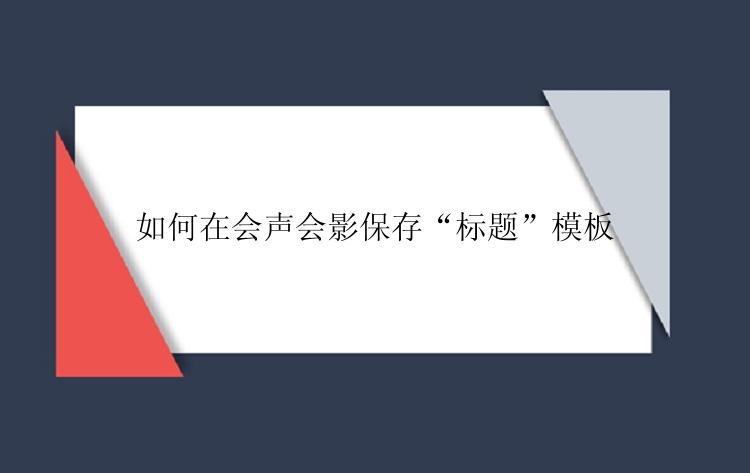
下面就让我们来看看如何在会声会影保存“标题”模板吧!
一、添加模板假如我们要制作一个竖式宋体文本变化效果。首先,我们将各种素材导入会声会影时间轴编辑轨道。然后,单击预览窗口侧边菜单内“标题”,选中一个变化的效果,如逐步显现文本。将其拖拽至编辑轨道上,便添加成功了。
下面让我们来看看如何编辑“标题”模板吧!
二、编辑模板双击会声会影编辑轨道“标题条”,于预览窗口右侧将出现标题编辑窗口。单击“字体”,展开字体下拉菜单,选中需要的字体样式,如“宋体”。此时,预览窗口中文本将变为该字体样式。
单击“标题”编辑窗口内“运动”,便可更改标题运动的方式。如出现的单位,如果是字符则为单个文字依次出现;如果是行,则以行为单位一次性出现;如果是文本则该“标题条”内所有文本一次性出现。“暂停”项则可以设置文本在视频中停留的时间长短;最后是设置“标题”进入视频的方式,是淡入或淡出,根据自己需求选择。
图3步骤将“标题”设置完毕后,右键会声会影编辑轨道上已添加效果的“标题条”。单击下拉菜单“添加到收藏夹”,该“标题”效果将保存成模板。
让我们来看看如何使用该自制模板吧!
三、使用模板使用该自制模板时,同样在会声会影编辑轨道添加完素材。在“标题”模板内找到自制的模板,拖拽至编辑轨道,然后在预览窗口重新编辑文本内容即可。
更多有关会声会影这款视频剪辑软件的实用技巧,快下载会声会影体验吧!